Điều khiển nội dung đa phương tiện và thiết bị Galaxy
Bạn muốn kiểm soát âm lượng của loa Bluetooth được kết nối hoặc điều khiển các thiết bị SmartThings của bạn trực tiếp từ Bảng điều khiển nhanh? Chỉ cần thiết lập Bảng điều khiển thiết bị và đa phương tiện trên điện thoại hoặc máy tính bảng Galaxy của bạn để quản lý các thiết bị được kết nối thuận tiện hơn.
Trước khi bạn thử các đề xuất bên dưới, hãy chắc chắn kiểm tra xem phần mềm và ứng dụng liên quan của thiết bị đã được cập nhật với phiên bản mới nhất chưa. Vui lòng kiểm tra cách cập nhật phần mềm của thiết bị di động theo thứ tự sau.
Bước 1. Chuyển đến Cài đặt > Cập nhật phần mềm.
Bước 2. Nhấn vào Tải xuống và cài đặt.
Bước 3. Thực hiện theo các hướng dẫn trên màn hình.
Cài đặt và sử dụng thanh Media
Khi bảng Đa phương tiện được cài đặt, bạn có thể xem nội dung hiện tại đang phát trên điện thoại, chẳng hạn như các bài hát từ Spotify hoặc Google. Chỉ cần làm theo các bước để thiết lập Đa phương tiện trước.
Bước 1. Vuốt từ trên cùng của màn hình để mở Bảng điều khiển nhanh.
Bước 2. Nhấn Media dưới biểu tượng Cài đặt nhanh.
Bước 3. Đọc hướng dẫn trên màn hình và nhấn Hoàn tất.
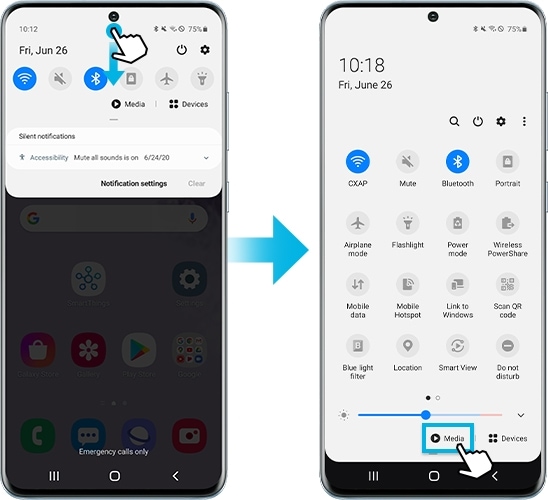
Bên dưới bài hát được hiển thị, bạn sẽ thấy một danh sách các thiết bị âm thanh Bluetooth được kết nối.
Bạn có thể:
- Thay đổi đầu ra âm thanh bằng cách nhấn vào thiết bị bạn muốn, chẳng hạn như Galaxy Buds.
- Có nhiều thiết bị âm thanh Bluetooth được kết nối, một vòng tròn sẽ xuất hiện bên cạnh mỗi thiết bị. Bạn có thể phát cùng một nội dung trên nhiều thiết bị cùng một lúc.
Bảng điều khiển thiết bị về cơ bản cung cấp lối tắt cho tất cả các thiết bị thông minh được kết nối với tài khoản SmartThings hoặc điện thoại của bạn.
Bước 1. Để mở bảng Thiết bị, hãy vuốt từ trên cùng của màn hình để mở Bảng điều khiển nhanh.
Bước 2. Nhấn vào Thiết bị trong biểu tượng Cài đặt nhanh.
Bước 3. Đọc hướng dẫn trên màn hình và nhấn Tiếp tục.
Bước 4. Khi bạn hoàn thành, nhấn Xong.
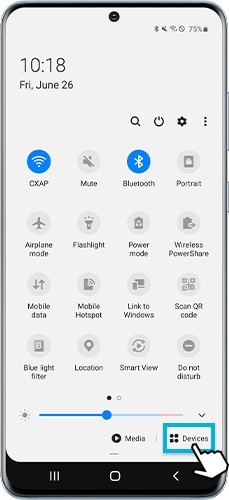
- Nhấn vào biểu tượng mong muốn của bạn để truy cập cài đặt của thiết bị hoặc để chạy một Cảnh.
- Để thêm, xóa hoặc điều chỉnh thứ tự của các thiết bị được liệt kê, hãy nhấn Tùy chọn khác (ba dấu chấm dọc) ở trên cùng bên phải, sau đó chọn Chọn cảnh và thiết bị hoặc Thay đổi thứ tự.
Bạn có thể điều khiển Spotify trên TV bằng điện thoại từ bảng Media. Trước khi thao tác, đảm bảo TV và điện thoại được kết nối với cùng một mạng Wi-Fi.
Bước 1. Vuốt xuống từ trên cùng của màn hình để mở Bảng điều khiển nhanh.
Bước 2. Nhấn vào biểu tượng Smart View.
Bước 3. Chọn TV bạn muốn và sau đó nhấn Bắt đầu ngay trên điện thoại.
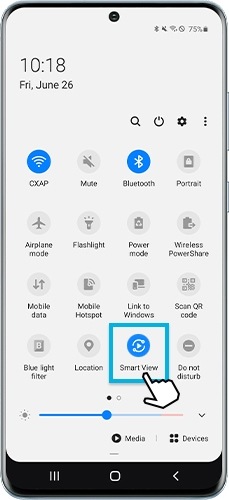
Nếu cần, chọn Cho phép trên TV để cấp phép cho điện thoại kết nối. Âm thanh điện thoại của bạn giờ sẽ bắt đầu phát trên loa của TV.
Lưu ý:
- Bảng SmartThings trước đây đã được thay thế bằng bảng Media và Thiết bị. Nếu bạn muốn điều khiển các thiết bị đã đăng ký với SmartThings, bạn cần cập nhật Media và Thiết bị lên phiên bản 1.0.02.17 và ứng dụng SmartThings lên phiên bản 1.7.36.23.
- Ảnh chụp màn hình thiết bị và menu có thể thay đổi tùy theo kiểu máy và phiên bản phần mềm.
Nếu bạn gặp lỗi hay cần tư vấn, bạn có thể gửi cho chúng tôi qua ứng dụng Samsung Members.
Tìm hiểu thêm về việc gửi báo cáo lỗi với 'Hướng dẫn sử dụng ứng dụng Samsung Members'.
Cảm ơn phản hồi của bạn
Vui lòng trả lời tất cả các câu hỏi.


